Cara Mudah Download dan Trim Video YouTube
Diterbitkan: 2023-04-05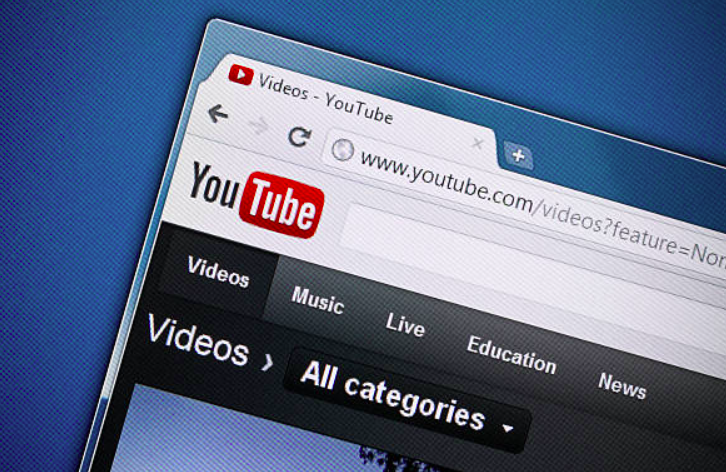
YouTube adalah platform berbagi video terbesar di dunia, dengan jutaan video diunggah setiap hari. Meskipun mudah menghabiskan waktu berjam-jam menjelajahi dan menonton video di YouTube, ada kalanya Anda ingin mengunduh video atau memotongnya ke bagian tertentu. Apakah Anda ingin menyimpan video favorit untuk dilihat secara offline atau membuat gulungan sorotan untuk dibagikan dengan teman, mengetahui cara mengunduh dan memotong video YouTube berguna.
Dalam panduan komprehensif ini, kami akan menunjukkan kepada Anda cara mengunduh dan memotong video YouTube dengan mudah menggunakan berbagai metode. Kami akan membahas semuanya mulai dari ekstensi browser sederhana hingga perangkat lunak pengeditan video yang canggih. Kami juga akan memberikan petunjuk langkah demi langkah dan tangkapan layar untuk membantu Anda mengikuti.
Namun, artikel tersebut menyebutkan beberapa metode umum seperti metode khusus ios, android, dan windows mungkin sedikit berbeda. Mereka semua beroperasi secara berbeda satu sama lain. jadi ada berbagai cara, aplikasi, dan perangkat lunak untuk mengunduh video dari YouTube. Namun, bacalah panduan yang cukup detail, Cara download video dari youtube ke macbook.
Di akhir panduan ini, Anda akan dapat mengunduh dan memangkas video YouTube seperti seorang profesional, dan memiliki keterampilan untuk membuat konten video Anda sendiri yang menonjol dari yang lain. Jadi, mari kita mulai dan pelajari cara mengunduh dan memotong video YouTube dengan mudah!
Bagian 1: Mengunduh Video YouTube
Sebelum kami dapat memangkas video YouTube, pertama-tama kami perlu memahami cara mengunduhnya ke sistem Anda. Ada beberapa cara untuk melakukan ini, tetapi kami akan menunjukkan kepada Anda dua metode termudah.
Metode 1: Menggunakan Pengunduh Video Online
Langkah 1: Buka YouTube dan temukan video yang ingin Anda unduh.
Langkah 2: Salin URL video.
Langkah 3: Buka situs web pengunduh video online seperti ClipConverter.cc atau SaveFrom.net.
Langkah 4: Rekatkan URL video ke pengunduh.
Langkah 5: Pilih kualitas dan format video yang ingin Anda unduh.
Langkah 6: Klik tombol "Unduh" dan tunggu hingga unduhan selesai.
Metode 2: Gunakan Aplikasi Pengunduh Video YouTube
Langkah 1: Unduh dan pasang aplikasi pengunduh video YouTube seperti Airy atau 4K Video Downloader.
Langkah 2: Buka YouTube dan temukan video yang ingin Anda unduh.
Langkah 3: Salin URL video.
Langkah 4: Buka aplikasi pengunduh video YouTube.
Langkah 5: Rekatkan URL video ke dalam aplikasi.
Langkah 6: Pilih kualitas dan format video yang ingin Anda unduh.
Langkah 7: Klik tombol "Unduh" dan tunggu hingga unduhan selesai.
Bagian 2: Memangkas Video YouTube
Sekarang setelah Anda mengunduh video YouTube ke sistem Anda, saatnya memangkasnya. Memotong video berarti membuang sebagian video yang tidak ingin Anda simpan. Berikut adalah dua cara untuk melakukan ini.
Metode 1: Menggunakan QuickTime Player
Langkah 1: Buka aplikasi QuickTime Player di sistem Anda.
Langkah 2: Klik "File" dan kemudian "Open File" untuk membuka video YouTube yang baru saja Anda unduh.

Langkah 3: Gunakan garis waktu di bagian bawah layar untuk menemukan bagian video yang ingin Anda simpan.
Langkah 4: Klik dan seret gagang kuning di awal dan akhir garis waktu untuk memilih bagian video yang ingin Anda simpan.
Langkah 5: Klik "Edit" dan kemudian "Potong" untuk memangkas video.
Langkah 6: Klik "File" dan "Save" untuk menyimpan video yang dipangkas ke sistem Anda.
Metode 2: Menggunakan iMovie
Langkah 1: Buka aplikasi iMovie di pc.
Langkah 2: Klik "File" dan "Impor Media" untuk mengimpor video YouTube yang Anda unduh.
Langkah 3: Seret klip video dari area impor ke garis waktu di bagian bawah layar.
Langkah 4: Gunakan garis waktu untuk menemukan bagian video yang ingin Anda simpan.
Langkah 5: Klik dan seret pegangan kuning di awal dan akhir garis waktu untuk memilih bagian video yang ingin Anda simpan.
Langkah 6: Klik "Edit" dan kemudian "Potong" untuk memangkas video.
Langkah 7: Klik "File" dan kemudian "Export" untuk menyimpan video yang telah dipotong ke komputer Anda.
Jadi, begitulah cara Anda mengunduh dan memotong video YouTube di komputer Anda menggunakan aplikasi iMovie.
Metode 3: Menggunakan Editor Video YouTube untuk mengunduh dan memangkas video YouTube
YouTube memiliki editor video bawaannya sendiri yang memungkinkan Anda memangkas video langsung di situs web. Berikut cara menggunakannya:
Langkah 1: Buka YouTube dan masuk ke akun Anda.
Langkah 2: Klik foto profil Anda, lalu klik "YouTube Studio".
Langkah 3: Klik "Video" di menu sebelah kiri.
Langkah 4: Temukan video yang ingin Anda potong dan klik.
Langkah 5: Klik "Editor" di menu sebelah kiri.
Langkah 6: Gunakan garis waktu di bagian bawah layar untuk menemukan bagian video yang ingin Anda simpan.
Langkah 7: Klik dan seret gagang kuning di awal dan akhir garis waktu untuk memilih bagian video yang ingin Anda simpan.
Langkah 8: Klik "Simpan" untuk menyimpan video yang telah dipotong.
Metode 4: Menggunakan Editor Video Online
Beberapa editor video daring memungkinkan Anda mengunduh dan memangkas video YouTube; namun, hanya sedikit yang mengizinkan Anda memotong video YouTube tanpa mengunduhnya. Editor ini gratis dan mudah digunakan. Berikut ini beberapa opsi populer:
- WeVideo
- Kapwing
- Klideo
Untuk menggunakan editor ini, cukup unggah video YouTube yang ingin Anda pangkas, gunakan garis waktu untuk memilih bagian video yang ingin Anda simpan, lalu simpan video yang dipangkas ke komputer Anda, dan begitulah cara Anda mengunduh dan memangkas YouTube video.
Anda dapat dengan mudah memangkas video YouTube menggunakan metode sederhana ini untuk menyimpan hanya bagian yang Anda inginkan. Apakah Anda ingin membuat gulungan highlight, berbagi momen lucu, atau menyimpan adegan favorit, metode ini membuatnya mudah dilakukan.
Kesimpulan
Sekarang Anda tahu cara mengunduh dan memotong video YouTube, Anda dapat menyimpan dan membagikan bagian favorit Anda dari video apa pun. Metode-metode ini memudahkan pembuatan highlight reel, kompilasi lucu, atau sekadar menyimpan momen favorit. Ingat, selalu hormati undang-undang hak cipta dan hanya unduh dan bagikan video yang diizinkan atau berikan kredit kepada pemilik video.
